win10切换输入法键盘没反应怎么办 win10切换输入法键盘失灵处理方法
更新时间:2024-04-12 10:37:24作者:xinxin
在win10电脑中安装有多款输入法工具的情况下,也可以通过微软系统默认的快捷键来实现输入法语言的快速切换,可是近日有用户却遇到了win10系统中切换输入法快捷键时没反应的情况,对此win10切换输入法键盘没反应怎么办呢?以下就是小编给大家讲解的win10切换输入法键盘失灵处理方法。
推荐下载:win10专业版原版镜像
具体方法:
第一步:打开右下角的开始菜单栏,并进入“设置”;
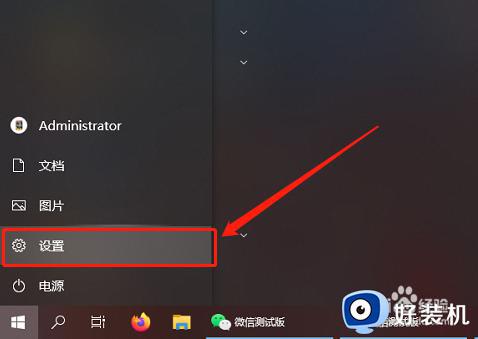
第二步:选择windows设置中的“时间与语言”选项;
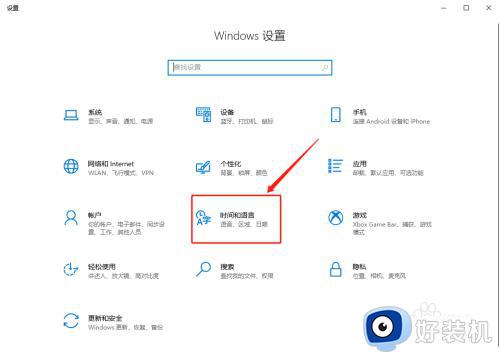
第三步:在该窗口下进入“语言”选项,并点击“拼写、键入和键盘设置;

第四步:在新窗口中,选择左侧菜单“输入”,选择其中的“高级键盘设置”;
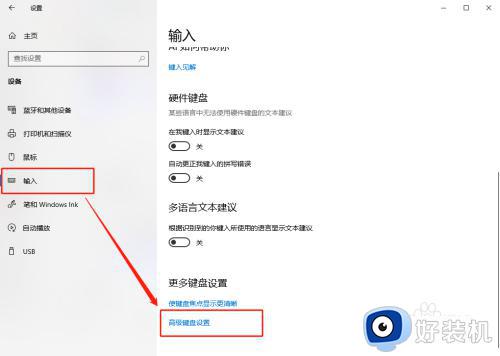
第五步:在切换输入法栏目下勾选上“使用桌面语言栏”,这样我们之后就可以随意切换win10输入法了。
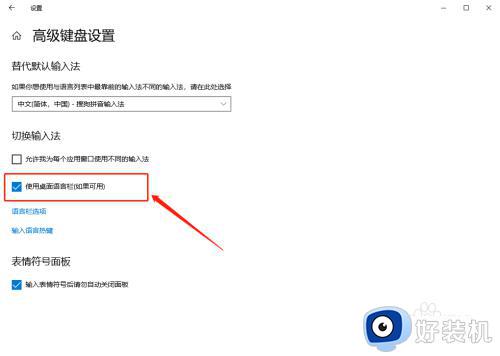
上述就是小编告诉大家的win10切换输入法键盘失灵处理方法了,碰到同样情况的朋友们赶紧参照小编的方法来处理吧,希望本文能够对大家有所帮助。
win10切换输入法键盘没反应怎么办 win10切换输入法键盘失灵处理方法相关教程
- win10输入法切换没有反应怎么回事 win10按ctrl+shift切换输入法没反应修复方法
- win10 语言切换热键不好使怎么回事 win10切换输入法快捷键不能用如何处理
- win10不能切换输入法怎么办 win10系统切换不了输入法处理方法
- win10输入法如何切换美式键盘 win10输入法切换美式键盘的步骤
- win10如何设置输入法切换快捷键 win10输入法切换快捷键的设置方法
- win10输入法切换不了中文怎么办 win10系统无法切换输入法中文处理方法
- win10大小写切换按键恢复不了怎么处理 win10大小写切换按键失效怎么解决
- win10 怎么更改输入法切换键 win10如何更改切换输入法快捷键
- win10大写键不能切换大小写怎么办 win10大小写切换失灵如何解决
- win10输入法切换快捷键怎么改 win10修改输入法切换快捷键设置方法
- win10局域网看不到win7电脑怎么回事 win10看不见win7共享的电脑如何解决
- win10局域网看不到其他电脑,别人能看到我的解决教程
- win10局域网共享打印机怎么连接 win10如何添加局域网打印机
- win10局域网共享磁盘的方法?win10如何局域网共享磁盘
- win10局域网打印机无法连接怎么回事 win10局域网打印机连接不上如何解决
- win10excel一直闪退什么原因 win10excel总闪退原因和解决方法
win10教程推荐
- 1 win10不支持显卡驱动怎么办 win10显卡不能安装驱动安装处理方法
- 2 win10右下角天气怎么关 win10删除电脑右下角天气显示的方法
- 3 win10删除文件需要管理员权限怎么办 win10删掉文件需要管理员权限处理方法
- 4 彻底关闭win10病毒和威胁防护的步骤 win10如何关闭病毒和威胁防护
- 5 win10进入桌面后鼠标一直转圈怎么回事 win10进桌面一直转圈怎么解决
- 6 win10桌面快捷图标出现白纸怎么回事 win10桌面快捷方式图标变成白板如何处理
- 7 win10计算器打不开怎么办 如何解决win10系统无法打开计算器
- 8 win10共享文件夹怎么在另一个电脑查看 win10共享文件夹另外一台电脑如何找到
- 9 win10关闭每次打开应用的通知设置方法 如何关闭win10每次点开软件都提醒
- 10 win10实时保护关不掉怎么办 win10实时保护关闭不了如何解决
